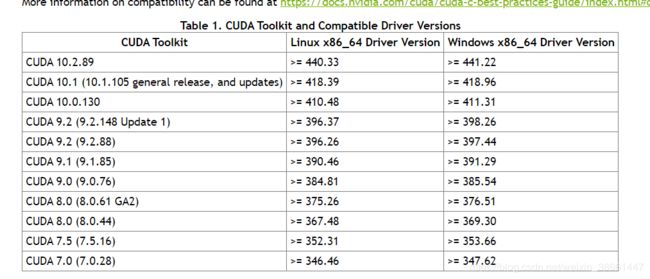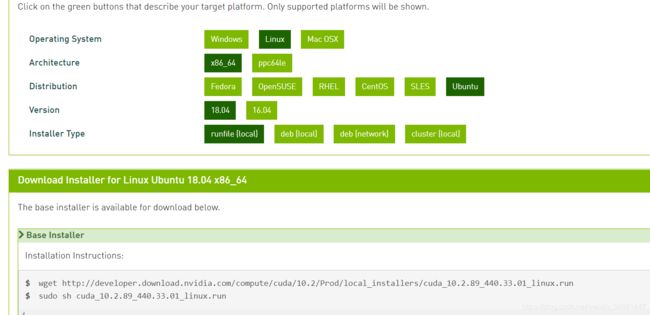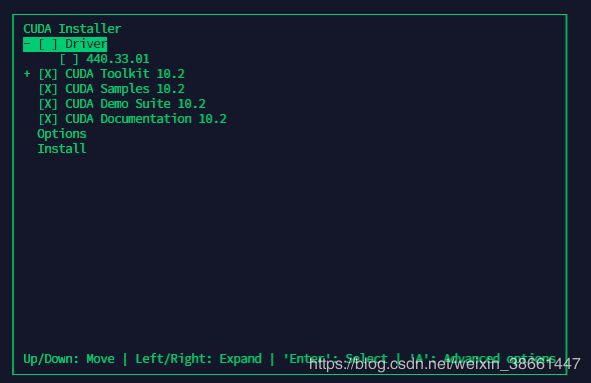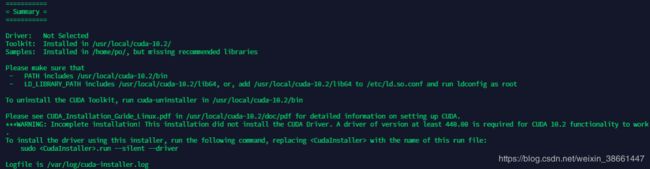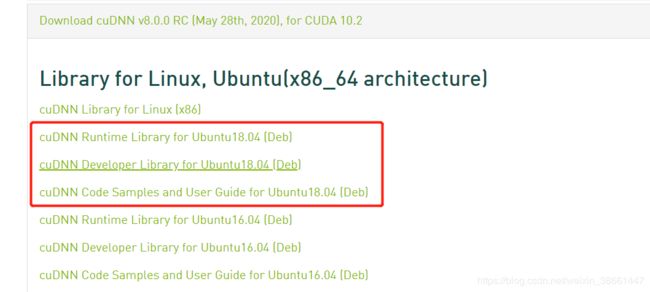ubuntu18.04:安装nvidia-440驱动+cuda10.2+cudnn8.0+pytorch
一、安装nvidia驱动:https://blog.csdn.net/u014754541/article/details/97108282
1.检查电脑gpu是否CUDA-capable:
lspci | grep -i nvidia
#没有lspci就安装
apt install pciutils
2.禁用nouveau并重启:
sudo vim /etc/modprobe.d/blacklist.conf #打开禁用列表
#在文本最后一行添加
blacklist nouveau
options nouveau modeset=03.更新后重启:
sudo update-initramfs -u
sudo reboot4.查看是否禁用nouveau:执行后没有任何输出证明禁用成功;
lsmod | grep nouveau
5.删除旧的NVIDIA驱动:无旧的NVIDIA可忽略这步
sudo apt-get remove nvidia-*
sudo apt-get autoremove
sudo apt-get update #更新系统软件仓库列表6.使用下面的命令查看系统推荐安装哪个版本的N卡驱动:发现推荐nvidia-440
ubuntu-drivers devices下表是官方cuda和驱动对应版本:因为安装cuda10.2,因此也是安装nvidia-440
如果直接用下行命令可能安装的不是自己想要的驱动版本:
sudo ubuntu-drivers autoinstall因此安装新版本的驱动前需要添加源:
sudo add-apt-repository ppa:graphics-drivers/ppa
sudo apt update
7.安装驱动:
sudo apt install nvidia-driver-4408.安装完成后重启,nvidia-smi测试是否安装成功。
二、安装cuda10.2:
下载地址:https://developer.nvidia.com/cuda-toolkit-archive
1.选择要下载的cuda版本,然后执行安装命令行。
2.在执行第二步时,在出现的提示中选择continue和accept,直到出现下图:
nvidia的显卡驱动刚才安装过了,那么只需要移动到Driver,按enter键,将"[]"中的X去掉即是不选择.然后移动到Install再回车,等待后出现下图表示安装成功:
3.添加环境变量:
vi ~/.bashrc在文件末尾添加:
export PATH="/usr/local/cuda-10.2/bin:$PATH"
export LD_LIBRARY_PATH="/usr/local/cuda-10.2/lib64:$LD_LIBRARY_PATH"使其生效:
source ~/.bashrc输入 nvcc -V,显示版本信息即安装成功。
三、安装cudnn
下载地址:https://developer.nvidia.com/cudnn(需要注册账号才能下载)
# 安装runtime库
sudo dpkg -i libcudnn8_8.0.0.180-1+cuda10.2_amd64.deb
# 安装developer库
sudo dpkg -i libcudnn8-dev_8.0.0.180-1+cuda10.2_amd64.deb
# 安装代码示例和《cuDNN库用户指南》
sudo dpkg -i libcudnn8-doc_8.0.0.180-1+cuda10.2_amd64.deb验证cuDNN在Linux上是否安装成功。为了验证cuDNN已经安装并正确运行,需要编译位于/usr/src/cudnn_samples_v8目录下的mnistCUDNN样例:
# 将cuDNN示例复制到可写路径
$ cp -r /usr/src/cudnn_samples_v8/ $HOME
# 进入到可写路径
$ cd $HOME/cudnn_samples_v8/mnistCUDNN
# 编译mnistCUDNN示例
$ make clean && make
# 运行mnistCUDNN示例
$ ./mnistCUDNN四、安装pytorch
进入网址https://pytorch.org/,选择合适的配置后执行命令:
测试pytorch和cuda加速是否安装成功:
python3
import torch
torch.cuda.is_available() #返回True代表cuda加速成功
至此,配置nvidia驱动+cuda+cudnn+pytorch完成。